重新分区木风雨林win7旗舰版方法
- 分类:教程 回答于: 2016年09月30日 00:00:00
最近有不少的网友都在寻找重新分区木风雨林win7旗舰版方法,木风雨林win7旗舰版重新分区的方法其实是非常简单的,想要重新分区木风雨林win7旗舰版的朋友们,就跟着小编一起来学习重新分区木风雨林win7旗舰版方法吧!详细的木风雨林win7旗舰版重新分区方法请看下面的教程。
木风雨林win7旗舰版重新分区方法:
1、 鼠标右键点击我的电脑,选择管理。系统弹出计算机管理的对话框,选择存储中的磁盘管理。
2、 可以看到主分区和扩展分区,绿色的框里是扩展分区。选择压缩卷就可以将磁盘剩余的空间分离出来成为空白卷。
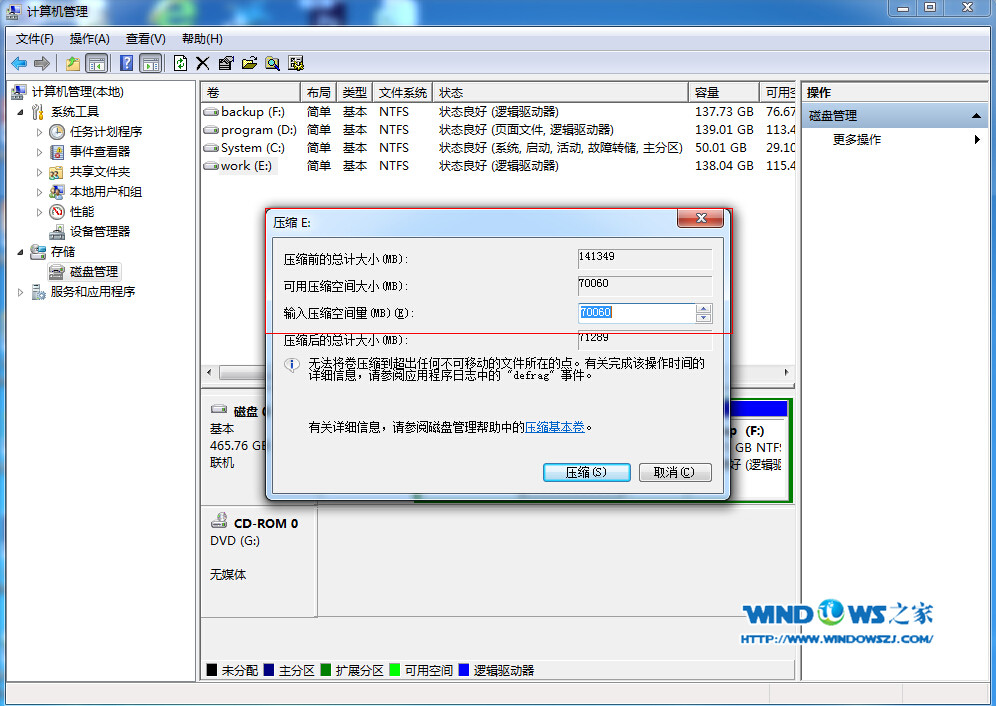
3、 点击想要扩大的盘然后选择扩展卷就可以将空白的分区纳入该盘符。在空白卷处右键还可以新建一个分区。
4、 点击确定就能挪动你的空间或者新建一个分区了。
注意事项:
如果大家电脑系统重装的话,那就只要在安装系统的过程中就可以顺便分区就可以了。
如上所述的全部文章内容就是相关重新分区木风雨林win7旗舰版方法了,大家学习了木风雨林win7旗舰版重新分区方法之后,是不是觉得重新分区木风雨林win7旗舰版按照上述那样方法去区分,非常方便呢?但是大家需要注意的是主分区和逻辑分区不能互用的。
 有用
26
有用
26


 小白系统
小白系统


 1000
1000 1000
1000 1000
1000 1000
1000 1000
1000 1000
1000 1000
1000 1000
1000 1000
1000 1000
1000猜您喜欢
- 系统备份ghost方法步骤2022/05/22
- windows优化大师怎么使用2023/01/24
- 一键重装系统软件要激活码吗?..2016/11/02
- 一键重装系统教程2022/11/03
- 小白怎么重装系统的详细教程..2021/08/09
- 雨林木风win7硬盘安装教程2016/12/19
相关推荐
- xp精简版安装步骤2022/11/19
- 电脑一键还原,小编教你win7电脑如何一..2018/03/05
- win7光盘系统盘制作方法2017/01/15
- u盘启动盘制作win7系统图文教程..2016/11/17
- 惠普笔记本重装系统的步骤..2023/02/02
- 192.168.1.1打不开怎么办2015/06/18

















